怎么给电脑配置IP地址?相信如果有需要配置IP地址的用户,通常使用的方法是到网络中心属性中修改。小编在这里搜集了一个比较直接的方法来配置,就是通过命令行来配置。下面就我们一起来看看关于在win8系统中配置IP地址的详细方法吧。
相关推荐:怎么用u盘重装系统xp
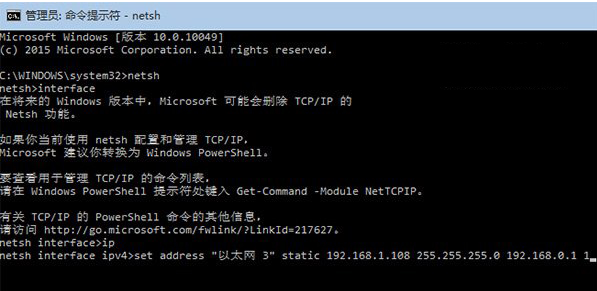
具体步骤如下:
a、打开命令提示符,输入netsh后回车
b、接着输入interface后回车
c、输入ip,回车
d、输入set address “连接名称” static 新IP地址 子网掩码 网关 1,然后回车
注意,上述命令需要按照用户要求进行修改,连接名称可以参照“网络连接”中的名称修改,支持中文,但引号要用英文版。每项之间都要有空格,最后要输入“1”,代表确定。可参照以下示例:
set address “以太网 3” static 192.168.1.108 255.255.255.0 192.168.0.1 1
e、也可以把以上命令一次性输入,但要确保不换行:netsh interface ip set address “连接名称” static 新IP地址 子网掩码 网关 1
示例:netsh interface ip set address “以太网 3” static 192.168.1.108 255.255.255.0 192.168.0.1 1
另外,也可以用类似命令来修改DNS,格式与上面相同,只要把“address”换成“dns”即可:netsh interface ip set dns “以太网 3” static DNS地址
需要注意的是,修改之后系统IP就变为静态。如果不符合用户需求,可以通过系统自带的网络“疑难解答”进行自动修复,恢复动态IP。当然,也可以通过命令netsh interface ip set address “连接名称” dhcp来恢复IP地址;同理,DNS地址也可以通过命令netsh interface ip set dns “连接名称” dhcp来恢复。
这就是在win8系统中使用命令行来配置IP地址的具体方法步骤了,不是很难,步骤也挺简单的,只要通过这个方法就能够直接配置win8系统的IP地址了。